एज एड्रेस बार में इतिहास और पसंदीदा सुझावों को सक्षम या अक्षम करें
एज एड्रेस बार में इतिहास और पसंदीदा सुझावों को कैसे सक्षम या अक्षम करें?
Microsoft Edge अब आपको ब्राउज़र के एड्रेस बार में टाइप करते समय आपके द्वारा देखे जाने वाले सुझावों से पसंदीदा, इतिहास प्रविष्टियाँ और अन्य ब्राउज़िंग डेटा शामिल या बहिष्कृत करने की अनुमति देता है। उपयुक्त विकल्प अब एज की सेटिंग के गोपनीयता अनुभाग में उपलब्ध है।
विज्ञापन
Microsoft Edge अब एक क्रोमियम-आधारित ब्राउज़र है जिसमें कई विशिष्ट विशेषताएं हैं जैसे जोर से पढ़ें और सेवाएं Google के बजाय Microsoft से जुड़ी हैं। ब्राउज़र को पहले ही कुछ अपडेट प्राप्त हो चुके हैं, जिसमें ARM64 उपकरणों के लिए समर्थन है एज स्थिर 80. साथ ही, माइक्रोसॉफ्ट एज अभी भी विंडोज 7 सहित कई पुराने विंडोज संस्करणों का समर्थन कर रहा है, जिसमें हाल ही में है समर्थन के अपने अंत तक पहुँच गया. चेक आउट माइक्रोसॉफ्ट एज क्रोमियम द्वारा समर्थित विंडोज संस्करण तथा एज क्रोमियम नवीनतम रोडमैप. अंत में, इच्छुक उपयोगकर्ता डाउनलोड कर सकते हैं एमएसआई इंस्टालर तैनाती और अनुकूलन के लिए।

पूर्व-रिलीज़ संस्करणों के लिए, Microsoft वर्तमान में एज इनसाइडर्स को अपडेट देने के लिए तीन चैनलों का उपयोग कर रहा है। कैनरी चैनल को प्रतिदिन (शनिवार और रविवार को छोड़कर) अपडेट मिलते हैं, देव चैनल को साप्ताहिक अपडेट मिल रहे हैं, और बीटा चैनल को हर 6 सप्ताह में अपडेट किया जाता है। माइक्रोसॉफ्ट है विंडोज 7, 8.1 और 10 पर एज क्रोमियम का समर्थन करने जा रहा है, macOS के साथ, लिनक्स (भविष्य में आने वाले) और आईओएस और एंड्रॉइड पर मोबाइल ऐप। विंडोज 7 यूजर्स को मिलेगा अपडेट 15 जुलाई 2021 तक.
जब आप एड्रेस बार में टाइप करते हैं, तो डिफ़ॉल्ट रूप से, Microsoft Edge इतिहास, पसंदीदा और अन्य ब्राउज़िंग डेटा की प्रविष्टियाँ दिखाता है। Microsoft ने सेटिंग्स में एक नया टॉगल विकल्प जोड़ा है जो इस जानकारी को सुझावों से बाहर करने की अनुमति देता है। मेरे पास एज कैनरी में यह विकल्प है (नीचे वास्तविक एज संस्करणों की सूची देखें)।
एज एड्रेस बार में इतिहास और पसंदीदा सुझावों को सक्षम या अक्षम करने के लिए
- माइक्रोसॉफ्ट एज खोलें।
- सेटिंग्स बटन पर क्लिक करें (Alt + एफ) और मेनू से सेटिंग्स चुनें।

- बाईं ओर, पर क्लिक करें गोपनीयता और सेवाएं.

- दाईं ओर नीचे की ओर स्क्रॉल करें पता पट्टी आइटम, और उस पर क्लिक करें।
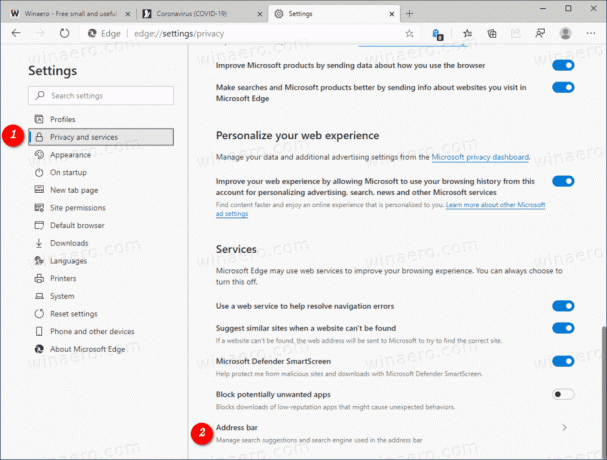
- अगले पृष्ठ पर, चालू करें (डिफ़ॉल्ट) या टॉगल विकल्प बंद करें मेरे टाइप किए गए वर्णों का उपयोग करके मुझे इस डिवाइस पर इतिहास, पसंदीदा और अन्य डेटा से सुझाव दिखाएं आप जो चाहते हैं उसके लिए।

आप कर चुके हैं।
यदि आपने एज ब्राउज़र को नवीनतम कैनरी संस्करण में अपडेट किया है, लेकिन उपरोक्त विकल्प नहीं देखते हैं, तो विकल्प की दृश्यता को नियंत्रित करने वाले नए ध्वज को देखें। इसे सेट करने का प्रयास करें सक्रिय, निम्नलिखित नुसार।
'जोड़ें या हटाएं'मुझे इतिहास, पसंदीदा और अन्य डेटा से सुझाव दिखाएं...' सेटिंग्स से विकल्प
- माइक्रोसॉफ्ट एज खोलें।
- निम्न पंक्ति को पता बार में टाइप या कॉपी-पेस्ट करें: किनारे: // झंडे/# किनारे-स्थानीय-प्रदाता-टॉगल.
- 'स्थानीय प्रदाताओं को सक्षम करें' विकल्प के बगल में स्थित ड्रॉप-डाउन सूची से निम्न में से किसी एक मान का चयन करें।

-
सक्रिय- सेटिंग्स में विकल्प दिखाएं। -
विकलांग- एज की सेटिंग से ऑप्शन को हटा दें। -
चूक जाना- मेरे मामले में यह सक्षम के समान है, उदा। विकल्प डिफ़ॉल्ट रूप से दिखाई देता है।
-
- संकेत मिलने पर ब्राउज़र को पुनरारंभ करें।
आप कर चुके हैं।
वास्तविक एज संस्करण
- स्थिर चैनल: 83.0.478.61
- बीटा चैनल: 84.0.522.28
- देव चैनल: 85.0.552.1
- कैनरी चैनल: 85.0.573.0
माइक्रोसॉफ्ट एज डाउनलोड करें
आप यहां से अंदरूनी सूत्रों के लिए पूर्व-रिलीज़ एज संस्करण डाउनलोड कर सकते हैं:
माइक्रोसॉफ्ट एज इनसाइडर प्रीव्यू डाउनलोड करें
ब्राउज़र का स्थिर संस्करण निम्न पृष्ठ पर उपलब्ध है:
माइक्रोसॉफ्ट एज स्थिर डाउनलोड करें
नोट: माइक्रोसॉफ्ट ने विंडोज अपडेट के जरिए विंडोज के यूजर्स को माइक्रोसॉफ्ट एज डिलीवर करना शुरू कर दिया है। अद्यतन विंडोज 10 संस्करण 1803 और इसके बाद के संस्करण के उपयोगकर्ताओं के लिए प्रावधान किया गया है, और एक बार स्थापित क्लासिक एज ऐप को बदल देता है। ब्राउज़र, जब KB4559309. के साथ दिया गया, सेटिंग्स से इसे अनइंस्टॉल करना असंभव बनाता है। निम्नलिखित वर्कअराउंड देखें: Microsoft एज को अनइंस्टॉल करें यदि अनइंस्टॉल बटन धूसर हो गया है.

